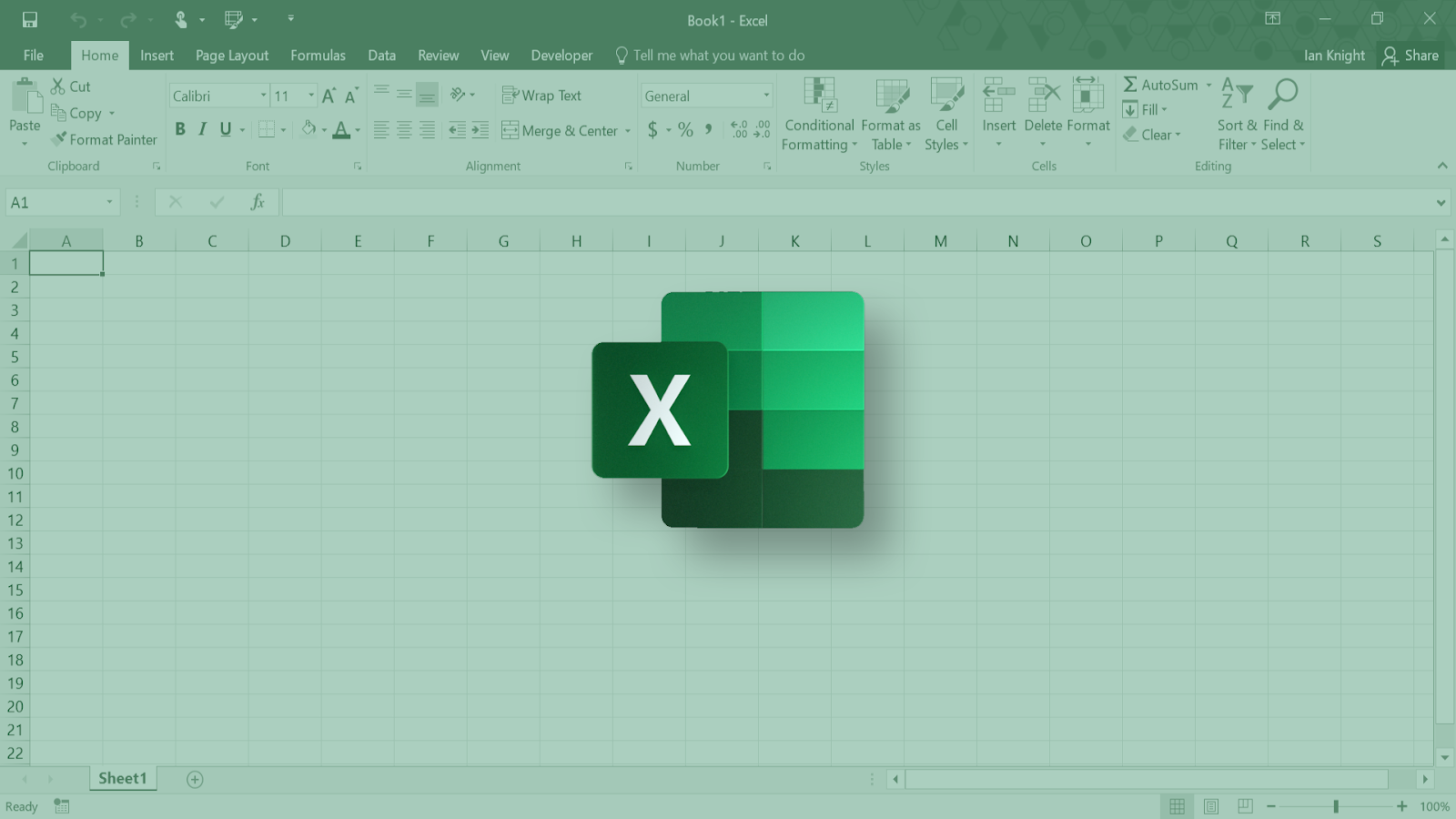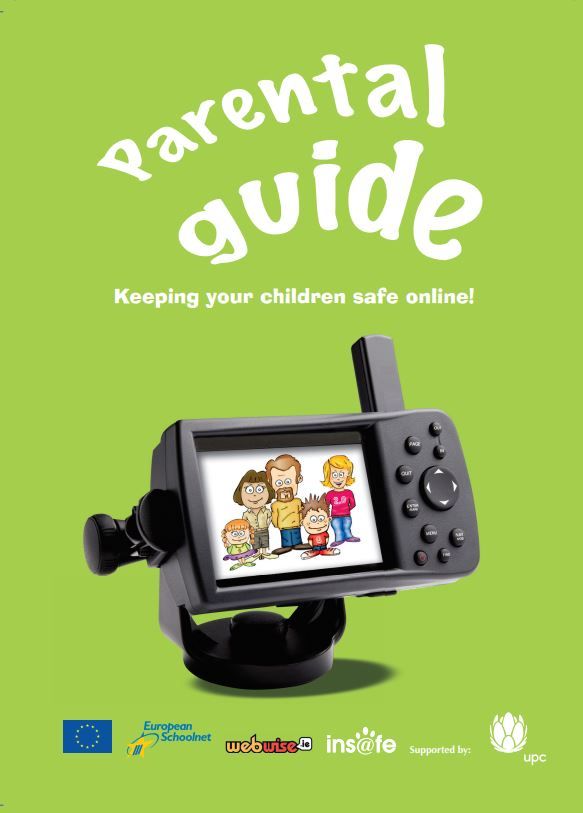Hiç çalışma sayfanızdaki veri eğilimlerini görsel bir öğe olarak göstermek istediniz mi? Trend çizgilerini kullanarak bunu Excel sayfalarınızda kolayca uygulayabilirsiniz. Bu grafikler Excel'de yerleşiktir ve yapmanız gereken tek şey, projelerinize dahil etmek için basit ve hızlı eğitimimizi takip etmektir.

uygulama yan yana olduğu için başlatılamadı
Eğilim çizgisi, basit bir bakışta verileriniz hakkında daha fazla bilgi edinmenizi sağlayan kullanışlı bir grafik öğesidir. Gelecekte daha iyi kararlar vermek için ortalamaları alın, zirveleri ve düşüşleri fark edin ve hatta mevcut verilerinize dayanarak neler olabileceğini tahmin edin. Tüm bunlar trend çizgilerinin kullanımıyla.
Lütfen talimatlarımızın Excel 2013 ve sonrası için yazıldığını unutmayın. Uygulamanın eski sürümlerinde bazı adımlar biraz farklı olabilir.
Windows için Excel'de bir eğilim çizgisi ekleyin
Windows için Excel'de eğilim çizgisi eklemek için aşağıdaki yönergeleri kullanın
Windows için Excel'e bir eğilim çizgisi ekleyin
- Trend çizgisi eklemek istediğiniz grafiği seçin. Henüz bir grafiğiniz yoksa, bir tane oluşturmak için şu talimatları izleyin:
- Verilerinizi içeren hücreleri seçin. Grafiğiniz için uygun etiketlerin oluşturulduğundan emin olmak için başlıkları da seçtiğinizden emin olun.
- Tıkla Ekle şerit başlık arayüzünüzdeki sekmesi.
- Bir grafik türü seçin. Özellikle eğilim çizgileri için 2B grafiklerden herhangi birini kullanmanızı öneririz.
- Grafiğinizi seçtikten sonra, + Grafiğin sağ üst köşesindeki (artı) simgesi.
- Tıkla Trend çizgisi seçeneği. Bir veri serisi seçmeden birden fazla veri serisine sahip bir grafik seçerseniz Excel'in yalnızca Trend çizgisi seçeneğini görüntülediğini unutmayın.
- Trend Çizgisi Ekle iletişim kutusu görünecektir. İstediğiniz herhangi bir veri serisi seçeneğini seçin ve tıklayın. TAMAM MI konfigürasyondan memnun kaldığınızda.
Windows için Excel'de bir eğilim çizgisini biçimlendirme
- Bir eğilim çizgisi içeren grafiğinizde herhangi bir yere tıklayın.
- Şeritte, şimdi görünür olanı açın. Biçim sekmesi. Bul Şu anki seçim grubunu seçin ve açılır listeden eğilim çizgisi seçeneğini seçin.
- Tıkla Biçim Seçimi seçeneği.
- Trend Çizgisini Biçimlendir bölme açılacaktır. Seçiniz Trend Çizgisi Seçenekleri eğilim çizginizin grafiğinizde nasıl davranmasını istediğinize karar vermek için.
- Tahmin, hareketli ortalama vb. Gibi diğer ayarları değiştirin.
Mac için Excel'de bir eğilim çizgisi ekleyin
Mac için Excel'de eğilim çizgisi eklemek için aşağıdaki yönergeleri kullanın
Mac için Excel'de bir eğilim çizgisi ekleme ve biçimlendirme
- Trend çizgisi eklemek istediğiniz grafiği seçin. Henüz bir grafiğiniz yoksa, bir tane oluşturmak için şu talimatları izleyin:
- Verilerinizi içeren hücreleri seçin. Grafiğiniz için uygun etiketlerin oluşturulduğundan emin olmak için başlıkları da seçtiğinizden emin olun.
- Tıkla Ekle şerit başlık arayüzünüzdeki sekmesi.

- Bir grafik türü seçin. Özellikle eğilim çizgileri için 2B grafiklerden herhangi birini kullanmanızı öneririz.
- Grafiğinizi seçtikten sonra, Grafik Tasarımı şerit arayüzünüzdeki sekmesi.

- Tıkla Grafik Öğesi Ekle düğmesi, yukarıda resmedilmiştir.
- Üzerinde gezdirmek Trend çizgisi ve grafiğinize eklemek istediğiniz seçeneği seçin. Daha fazla olasılık için Daha Fazla Trend Çizgisi Seçenekleri'ne tıklayın.

- Gerekirse, eğilim çizgisinin görüntülenmesini istediğiniz kategoriyi belirtin.
- Ayrıca bu eğilim çizgisini aynı menüden değiştirebilir ve biçimlendirebilirsiniz. Gerekirse, trend çizgisini seçerek silin. Yok .
Son düşünceler
Daha fazla yardıma ihtiyacınız olursa, 7/24 size yardımcı olmaya hazır müşteri hizmetleri ekibimizle iletişime geçmekten çekinmeyin. Üretkenlik ve modern teknoloji ile ilgili daha bilgilendirici makaleler için bize geri dönün!
Ürünlerimizi en iyi fiyata almak için promosyonlar, fırsatlar ve indirimler almak ister misiniz? Aşağıya e-posta adresinizi girerek bültenimize abone olmayı unutmayın! En son teknoloji haberlerini gelen kutunuza alın ve daha üretken olmak için ipuçlarımızı ilk okuyan siz olun.
Ayrıca Oku
pencerelerde parlaklık nasıl azaltılır
> Excel'de Seri Adı Nasıl Değiştirilir
> Excel'de Pivot Grafik Oluşturmanın 10 Adımı